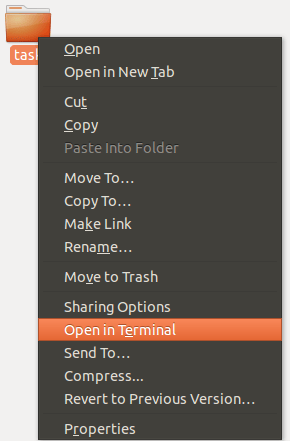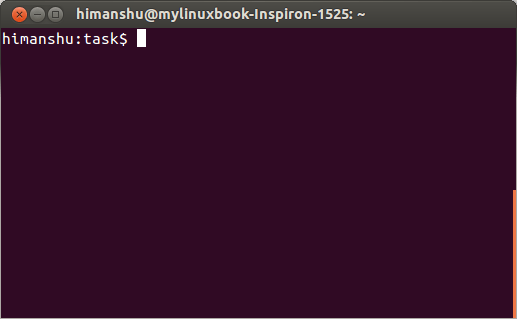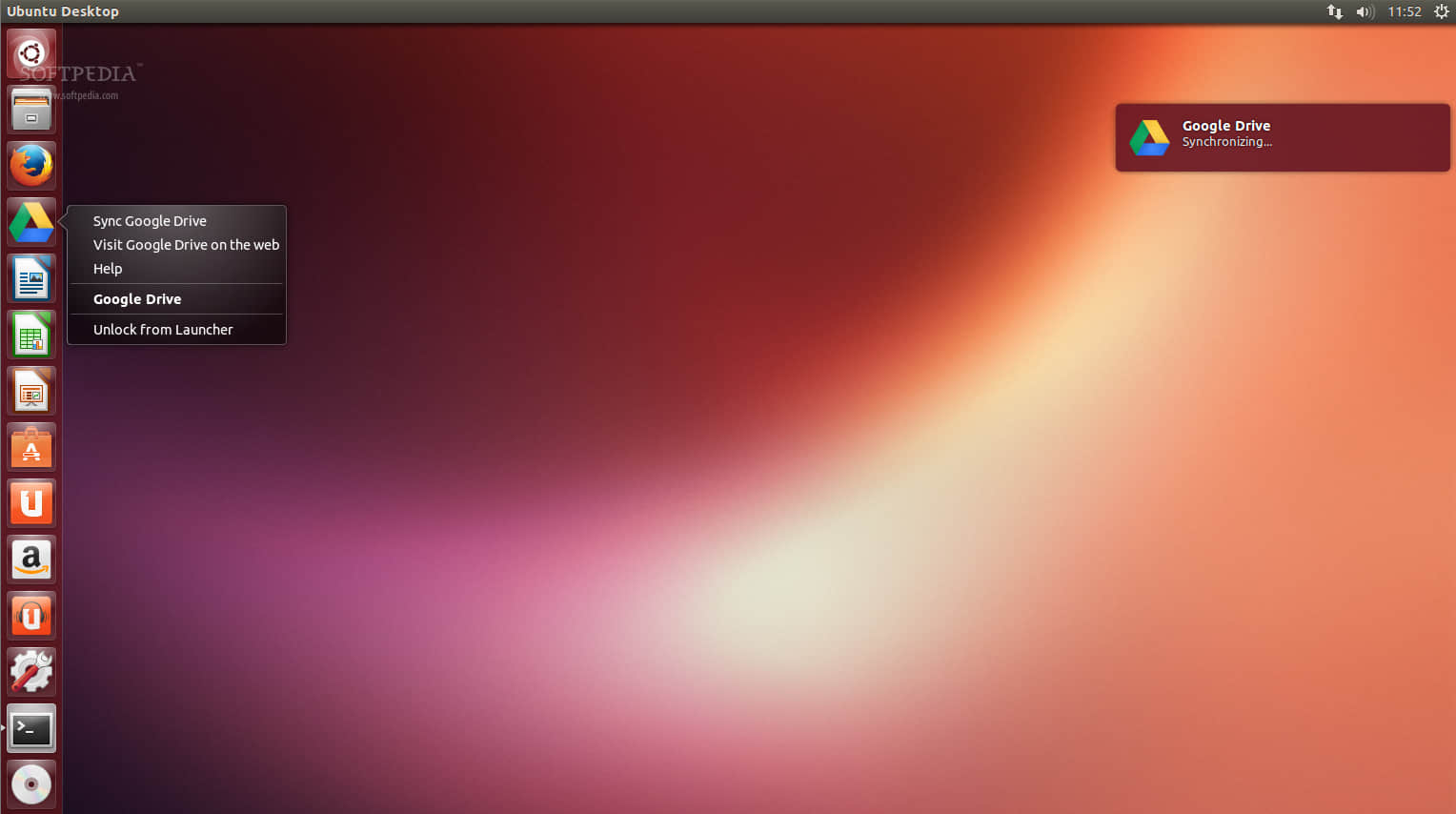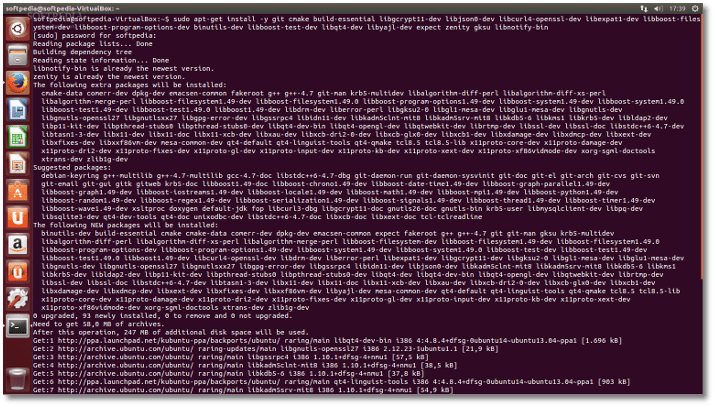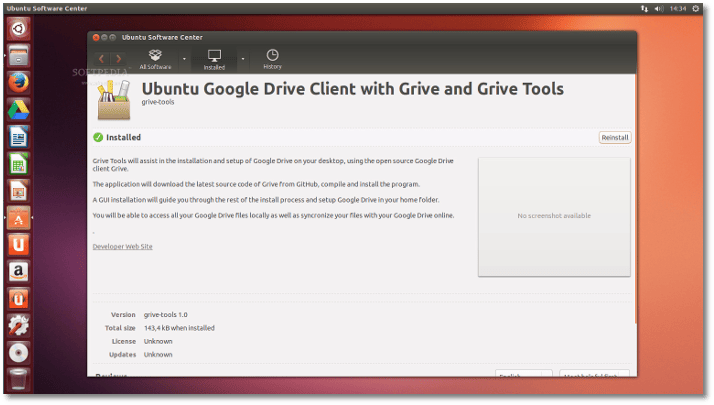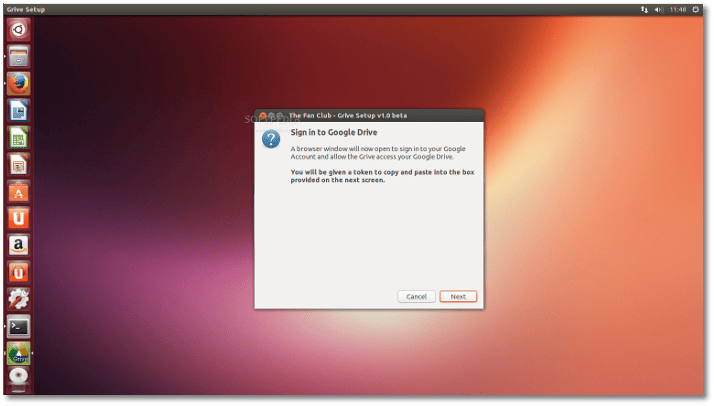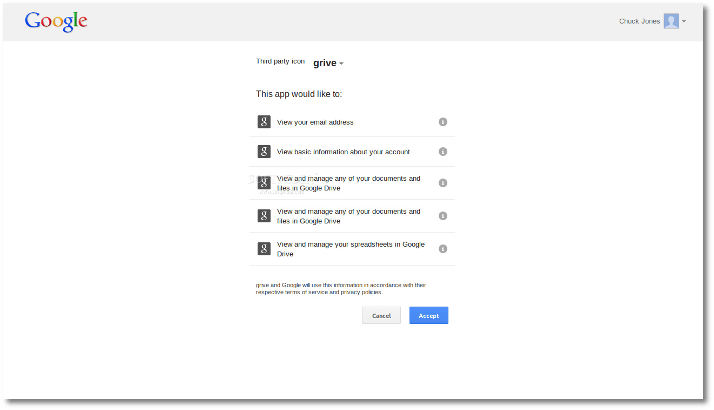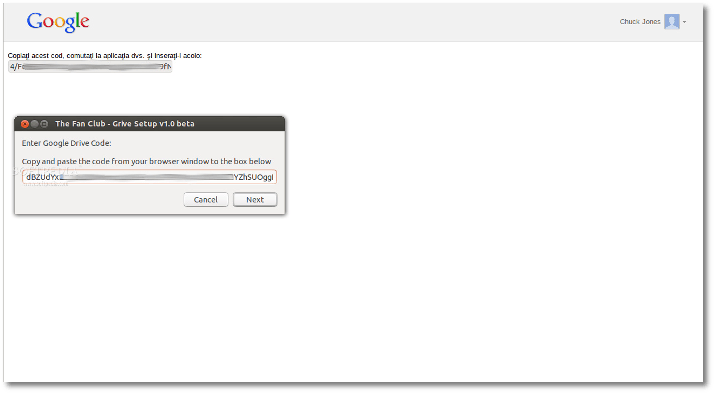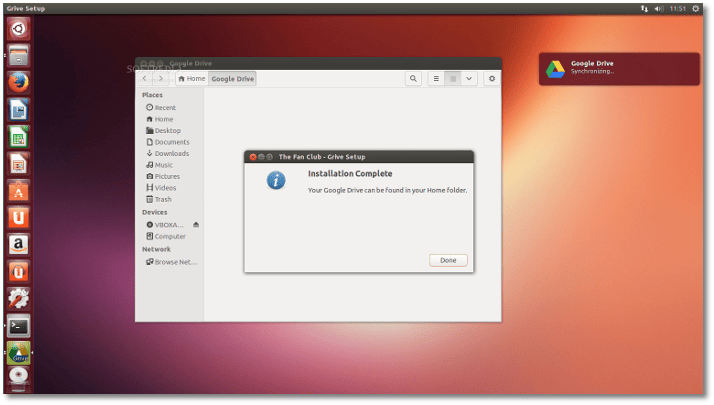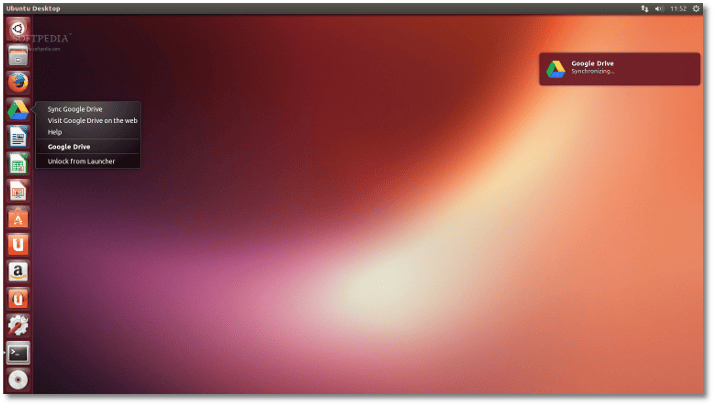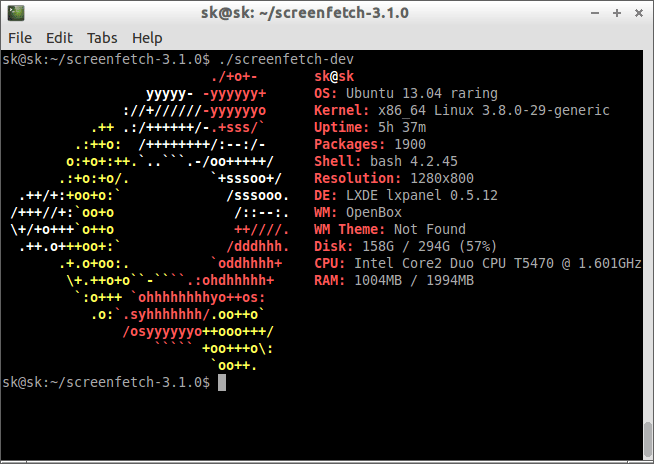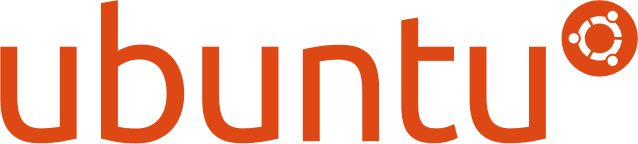MintBox 2现在接受订购,售价为599美元(Linux Mint 迷你电脑)
Compulab公司现在接受MintBox2的订单,它是一个微型的采用无风扇设计的电脑,采用英特尔Ivy架构处理器、4GB内存、500GB硬盘。 这也是为数不多的预装了 Linux Mint的电脑。
你可以花599美元从 Compulab的网站 上订购 MintBox2。到九月底在亚马逊上会有现货,预计十月欧洲上市。

MintBox2的尺寸为7.5 x 6.3 x 1.6英寸 ,重约2.5磅.
全规格包括:
- Linux Mint 15 “Olivia”
- 英特尔酷睿i5-3337U Ivy 架构处理器和17W TDP
- 英特尔HD4000显卡
- 4GB内存(最大支持16GB)
- 2.5寸500GB硬盘(还可以升级)
- mSATA 接口
- 2个 eSATA 端口
- HDMI 1.4a,显示端口(DisplayPort)1.1a
- S/PDIF 7.1 声道音效
- 2个以太网口
- 802.11b/g/n 无线上网
- 蓝牙4.0
- 2个USB3.0端口
- 6个USB2.0端口
- RS232串口(通用异步收发传输器)
- 迷你PCIe插槽(用于共享迷你SATA接口)和一半大小的迷你PCIe插槽(用于WIFI卡)
此电脑有5年的保修,不过硬盘保修只有2年.
MintBox2的处理器比上一个版本的MintBox快很多, 是 AMD G系列处理器。 您仍然可以花439美元订购 MintBox Pro(2012)型号 . 这个价格可以购买的MintBox Pro 的配置是 AMD G-T56N处理器,8GB内存和250GB硬盘.
在亚马逊,Compulab公司还提供一系列的低至275美元的Fit PC品牌的迷你电脑. 真正使 Mint Box 特别的是它的销售与Linux Mint开发人员是合作关系,它保证不仅支持Linux Mint 15,而且支持未来的版本.
销售收入的百分之五,会去支持Linux Mint项目.
via: http://liliputing.com/2013/09/mintbox-2-now-available-for-order-for-599-mini-pc-with-linux-mint.html
译者:vito 校对:jasminepeng